
 pt
pt  English
English  Español
Español  中國人
中國人  Tiếng Việt
Tiếng Việt  Deutsch
Deutsch  Українська
Українська  Français
Français  भारतीय
भारतीय  Türkçe
Türkçe  한국인
한국인  Italiano
Italiano  Gaeilge
Gaeilge  اردو
اردو  Indonesia
Indonesia  Polski
Polski O uso de um proxy ao acessar vários recursos, especialmente com o navegador anti-deteção Hidemyacc, torna as atividades online absolutamente seguras. Os proxies são extremamente úteis para ocultar o seu endereço IP real, o que é de extrema importância se tiver várias contas para gerir ou, mais concretamente, diferentes sites para aceder para fins de scraping.
Uma vez que o browser Hidemyacc é muito fácil de utilizar, o processo de configuração do proxy é simples e direto. Abaixo encontrará um guia útil sobre como configurar um proxy, estabelecendo as suas capacidades operacionais.
O primeiro passo para configurar um servidor proxy para um perfil específico é criar esse perfil. A barra lateral está localizada à esquerda. Aqui, prima o botão "Novo perfil". No separador inicial, escolha o nome do perfil e ajuste as definições principais da configuração do proxy Hidemyacc. Depois disso, pode avançar para a secção "Proxy".
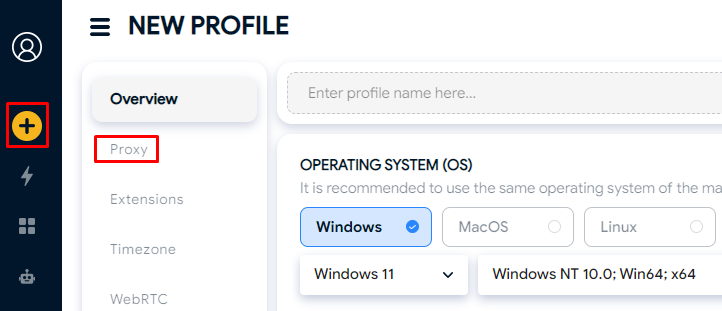
Selecione a opção "O seu proxy" para a configuração manual. O tipo específico de proxy selecionado é importante de acordo com os seus requisitos. Existem diferenças entre proxy HTTP, HTTPS ou SOCKS5. Por exemplo, os proxies SOCKS5 são excelentes para manter a segurança e o desempenho durante a mudança de conta ou a navegação anónima. É isso que vamos usar neste tutorial.
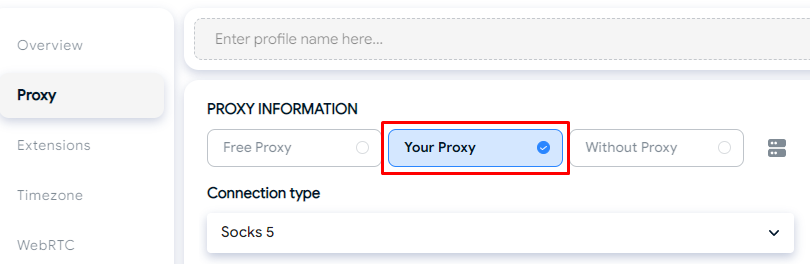
Pode passar os detalhes do proxy numa única cadeia de caracteres ou introduzir cada parâmetro individual separadamente. Preencha todos os campos necessários, como o IP e a porta do servidor proxy no Hidemyacc e, quando necessário, o nome de usuário e a senha para autenticação. Todas as informações devem estar corretas para que não haja problemas de conetividade.
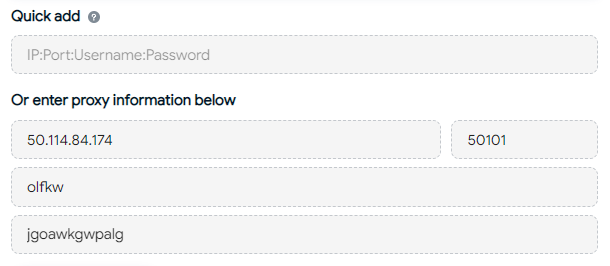
O último passo é testar as configurações de proxy do Hidemyacc e verificar se tudo funciona como deveria. Isso pode ser feito usando a opção "Verificar Proxy" nos campos de configuração do proxy. Se houver algum problema, verifique novamente as informações fornecidas ou altere o servidor proxy em uso.
![]()
Depois de introduzir os dados, prima o botão "Criar" que se encontra no canto superior direito do ecrã. Deste modo, o perfil com as informações do proxy será criado e estará pronto a ser utilizado.
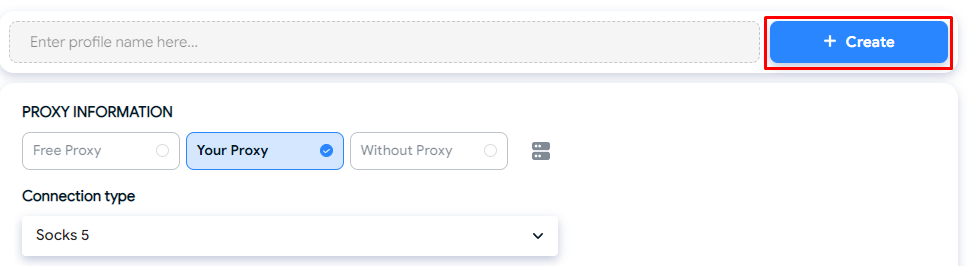
Os proxies rotativos oferecem vantagens significativas, como contornar restrições de geolocalização e lidar com grandes conjuntos de dados de forma eficaz. O processo de configuração do proxy Hidemyacc para proxies residenciais é semelhante a outras configurações, mas sua natureza rotativa os diferencia em termos de funcionalidade. Por exemplo, a maioria dos serviços de proxy residencial inclui rotação automática de IP com base no tempo ou sessões fixas, que fornecem um único endereço IP a ser usado por longos períodos. Ao gerir várias contas, é importante ter em atenção que a rotação do endereço IP é configurada na interface do fornecedor externo e não nas definições do próprio navegador.
O uso de proxies com o navegador Hidemyacc vem com uma série de benefícios, tais como
Estas vantagens fazem todo o sentido, especialmente quando se executam operações sensíveis ou quando se trata de um grande número de contas de utilizador.
Em resumo, sempre que for necessário realizar alguma ação na rede de forma segura ou trabalhar com várias contas ao mesmo tempo, então o uso do servidor proxy no navegador Hidemyacc é indispensável. Devem ser escolhidos fornecedores fiáveis e seguros para tirar o máximo partido da utilização de proxies com o browser Hidemyacc. Além disso, é muito útil que o programa de navegação tenha uma função incorporada para testar a ligação proxy, o que acaba por aumentar a utilização bem sucedida do potencial fornecido por este programa de navegação e torna-o mais fácil de utilizar.
Comentários: 0